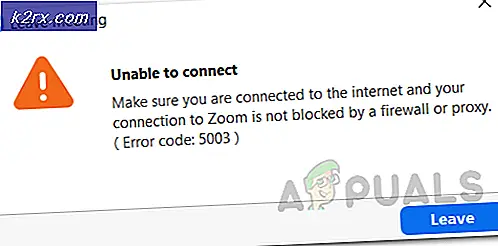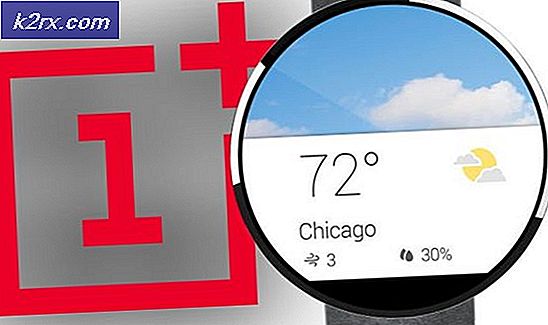LØSET: Feil henter informasjon fra server DF-PPA-10
Hvis du har DF-PPA-10-feilen, bør denne veiledningen hjelpe deg med å løse problemet. Feilen, som ofte følger med meldingen Feil ved henting av informasjon fra server, er vanligvis knyttet til faktureringskontroll. Nedenfor har vi to metoder for å løse eventuelle identifikasjonsbekreftelsesproblemer og en metode som vil fungere for de som allerede har bekreftet sin identitet og adresse.
Metode 1: Verifiser identitet
Den vanligste årsaken til feilmeldingen DF-PPA-10 skyldes en kontooppheng. I dette tilfellet vises meldingen fordi Google Play-kontoen din eller Google Wallet er midlertidig suspendert av sikkerhetsmessige årsaker.
Det er flere grunner til at dette kan skje, men det er vanligvis relatert til store transaksjoner innen apper fra mobilen din eller nettbrettet. For å beskytte din sikkerhet, må du verifisere din identitet i dette tilfellet. Følg trinnene nedenfor for å bekrefte identiteten din.
Hvis du er i Storbritannia / USA:
Logg på google.com/payments
Klikk på innstillingsikonet øverst til høyre
Klikk på den blå bekreftelsen på knappen Bekreft identitet
Skriv inn de nødvendige personopplysningene og klikk på bekreft identiteten din
Hvis du er fra utenfor Storbritannia / USA (EU):
Gå til support.google.com/payments/contact/bvid
Fest de nødvendige juridiske dokumentene
Kontroller at vedlagte dokumenter samsvarer med navnet og fødselsdatoen som er oppgitt på Google-kontoen din
Klikk på send inn
Denne prosessen kan ta opptil 48 timer å fullføre
Metode 2: Korrekt Hjem- og faktureringsadresse
Hvis feilen DF-PPA-10 fortsatt ikke er løst, må du kanskje rette hjem- og faktureringsadressen din. Hvis du bruker et begavet forhåndsbetalt kredittkort som betalingsalternativ, må du endre hjem- og faktureringsadressen til adressen som ble utstedt med kortet.
PRO TIPS: Hvis problemet er med datamaskinen eller en bærbar PC / notatbok, bør du prøve å bruke Reimage Plus-programvaren som kan skanne arkiver og erstatte skadede og manglende filer. Dette fungerer i de fleste tilfeller der problemet er oppstått på grunn av systemkorrupsjon. Du kan laste ned Reimage Plus ved å klikke herFor å endre hjem- og faktureringsadresse, følg trinnene nedenfor:
Logg på google.com/payments
Klikk på innstillingsikonet øverst til høyre
Under adresseseksjonen klikker du på den blå " rediger " -knappen
Juster adressen til faktureringsadressen som brukes på betalingsmåten din
Lagre din nye adresse
Deretter klikker du på « betalingsmetoder » på fanen på venstre side av skjermen
Finn betalingsmetoden du vil redigere
Klikk på " rediger " -knappen
Klikk på ' Faktureringsadresse ' -knappen og klikk på Legg til ny adresse
Legg til en ny adresse og lagre endringene dine
Hvis betalingsalternativet ditt ikke kan redigeres, fjern betalingsalternativet og legg det til igjen med den riktige faktureringsadressen
Metode 3: Fjern oppdateringer fra Google Play Store-applikasjonen
Hvis ingen av de to metodene ovenfor har gitt en løsning for DF-PPA-10-feilen, kan du prøve å fjerne oppdateringer fra Google Play Butikk-appen på smarttelefonen eller nettbrettet. Dette kan løse problemet i noen tilfeller, men vanligvis bare når de andre metodene ikke kan brukes. Slik fjerner du oppdateringer fra Google Play Butikk:
Først, deaktiver automatisk oppdateringer:
Åpne Google Play Butikk-appen
Trykk på menyikonet øverst til venstre på skjermen
Rull ned og trykk på innstillinger
Trykk på alternativet for automatisk oppdatering av apper og velg « Ikke oppdater automatisk apper »
Avinstaller tidligere oppdateringer
Trykk på innstillinger på den aktuelle enheten
Trykk på " apps "
Søk etter og åpne Google Play Butikk
Trykk på " lagring "
Pek på " ryd data " og " ryd cache "
Gå tilbake og trykk deretter på ' force stop '
Gjenta trinn 1-6 med "nedlastingsbehandling" -appen.
Forhåpentligvis kan en av disse metodene hjelpe deg med å løse DF-PPA-10 en gang for alle.
PRO TIPS: Hvis problemet er med datamaskinen eller en bærbar PC / notatbok, bør du prøve å bruke Reimage Plus-programvaren som kan skanne arkiver og erstatte skadede og manglende filer. Dette fungerer i de fleste tilfeller der problemet er oppstått på grunn av systemkorrupsjon. Du kan laste ned Reimage Plus ved å klikke her